როგორ დავიწყოთ, შეაჩეროთ ან გადატვირთოთ სერვისი Windows 10-ში
დღეს ჩვენ ვნახავთ, თუ როგორ უნდა მართოთ სერვისები Windows 10-ში. ჩვენ დეტალურად განვიხილავთ, თუ როგორ უნდა დაიწყოს, შეწყვიტოს ან გადატვირთოთ სერვისი. ეს შეიძლება იყოს OS-ში დაინსტალირებული ნებისმიერი სერვისი, რომელიც მუშაობს ფონზე. აქ არის ნაბიჯები.
რეკლამა
Windows სერვისები არის სპეციალური აპლიკაციები, რომლებიც მუშაობს ფონზე. მათ უმეტესობას არ აქვს ურთიერთქმედება მომხმარებლის სესიასთან და არ აქვს მომხმარებლის ინტერფეისი. სერვისები არის Windows NT ოპერაციული სისტემის ოჯახის ერთ-ერთი ყველაზე მნიშვნელოვანი ნაწილი, რომელიც დაიწყო Windows NT 3.1-ით და მოიცავს Windows-ის ყველა თანამედროვე ვერსიას, როგორიცაა Windows 7, Windows 8 და Windows 10.
Windows 10-ს აქვს უამრავი სერვისი, რომელიც არსებობს გარედან. ბევრ მესამე მხარის აპს და მოწყობილობის დრაივერებსაც კი შეუძლიათ Windows 10-ში სხვადასხვა სერვისების დამატება. შეიძლება დაგაინტერესოთ სერვისების მართვის სწავლა, რათა შეამოწმოთ, მოქმედებს თუ არა ეს სერვისი ოპერაციული სისტემის ქცევაზე ცუდი გზით. სანამ გავაგრძელებთ, მინდა შეგახსენოთ, რომ გვაქვს კარგი სტატია სერვისების გამორთვის შესახებ. იხ
როგორ გამორთოთ სერვისი Windows 10-ში. ის განმარტავს სერვისების რამდენიმე საფუძველს. გასაგებია, რომ გამორთული სერვისების დაწყება, გაჩერება ან გადატვირთვა შეუძლებელია.გაგრძელებამდე, შედით როგორც ადმინისტრატორი რომ შეძლოს სერვისების მართვა.
Windows 10-ში სერვისების სამართავად, ჩვენ უნდა გავხსნათ სპეციალური MMC snap-in სახელწოდებით „სერვისები“. თქვენ შეგიძლიათ გახსნათ იგი შემდეგნაირად.
დაჭერა გაიმარჯვე + რ კლავიატურაზე მალსახმობების ღილაკები Run დიალოგის გასახსნელად. ტიპი სერვისები.msc Run ყუთში. 
სერვისების კონსოლი შემდეგნაირად გამოიყურება.

ალტერნატიულად, შეგიძლიათ გააკეთოთ შემდეგი.
დაჭერა გაიმარჯვე + X მალსახმობები კლავიატურაზე Power user მენიუს გასახსნელად. გარდა ამისა, შეგიძლიათ დააწკაპუნოთ მაუსის მარჯვენა ღილაკით Start მენიუზე.
მენიუში აირჩიეთ ელემენტი Კომპიუტერის მართვა.

რჩევა: შეგიძლიათ შეცვალოთ და დააკონფიგურიროთ Win + X მენიუ Windows 10-ში. იხილეთ ეს სტატიები:
- Win+X მენიუს მორგება Windows 10-ში
- აღადგინეთ კლასიკური მართვის პანელის მალსახმობები Win+X მენიუში Windows 10-ში
- აღადგინეთ პანელის ელემენტები Win+X მენიუში Windows 10 Creators Update-ში
- დაამატეთ Command Prompt Win+X მენიუში Windows 10 Creators Update-ში
კომპიუტერული მართვის პროგრამა გაიხსნება. მარცხნივ, გააფართოვეთ ხის ხედი სერვისები და პროგრამები\სერვისები.

შენიშვნა: Windows 10-ის სერვისებს აქვთ დამოკიდებულებები. თუ შეწყვეტთ სერვისს, ყველა სერვისი, რომელიც დამოკიდებულია მიმდინარე სერვისზე, შეჩერდება. თუ სერვისს ხელახლა დაიწყებთ, მასზე დამოკიდებული სერვისები ავტომატურად არ დაიწყება.
როგორ დავიწყოთ სერვისი Windows 10-ში
რომ დაიწყეთ სერვისი Windows 10-შიაირჩიეთ სერვისების სიაში.

ინსტრუმენტთა პანელზე დააწკაპუნეთ მწვანე ისრის დასაწყებად.
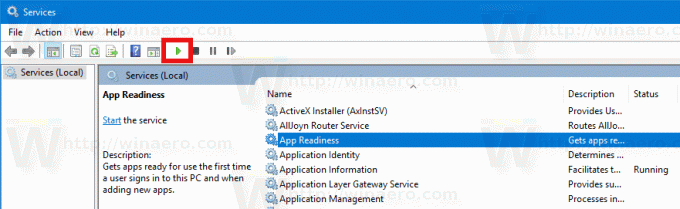
სერვისის სტატუსის სვეტში გამოჩნდება "გაშვებული" მნიშვნელობა.
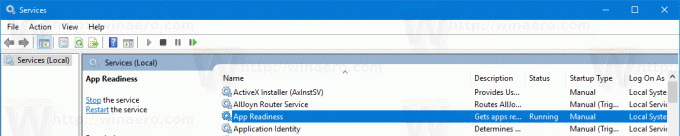
თქვენ ასევე შეგიძლიათ ორჯერ დააწკაპუნოთ სასურველ სერვისზე სერვისების სიაში მისი თვისებების გასახსნელად. იქ დააწკაპუნეთ Start ღილაკზე სერვისის დასაწყებად.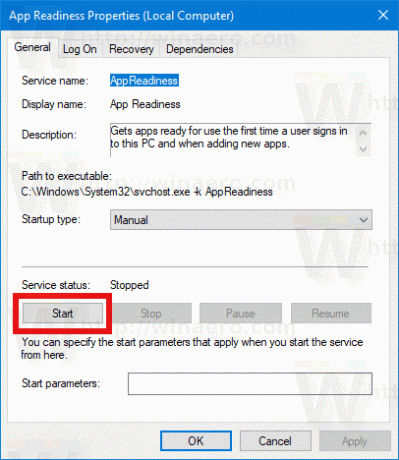
გარდა ამისა, შეგიძლიათ გამოიყენოთ კონსოლის ხელსაწყო "sc". ეს არის ძლიერი აპლიკაცია, რომელიც საშუალებას მოგცემთ მართოთ არსებული სერვისები Windows 10-ში.
Შეგიძლიათ გამოიყენოთ სკ შემდეგნაირად.
გახსენით ამაღლებული ბრძანების ხაზი და ჩაწერეთ შემდეგი ბრძანებები:
sc დაწყება "სერვისის სახელი"
შენიშვნა: ძალიან მნიშვნელოვანია, რომ დაამატოთ სივრცე "=""-ს შემდეგ და არა მის წინ.
შეცვალეთ "სერვისის სახელი" ნაწილი თქვენი სერვისის სახელით. სერვისის სახელი შეგიძლიათ იხილოთ ზემოთ ნაჩვენები სერვისის თვისებების ფანჯარაში.
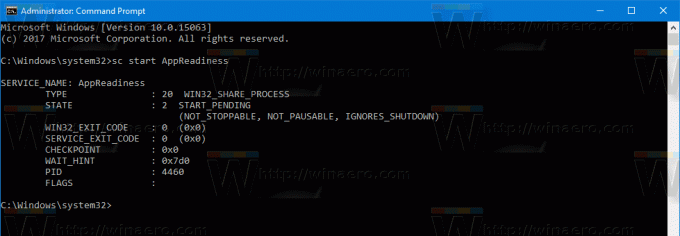
როგორ გავაჩეროთ სერვისი Windows 10-ში
რამდენიმე გზა არსებობს შეაჩერე სერვისი Windows 10-ში.
შეგიძლიათ გამოიყენოთ გაჩერების ღილაკი ხელსაწყოთა ზოლზე სერვისების სნეპ-ინში:
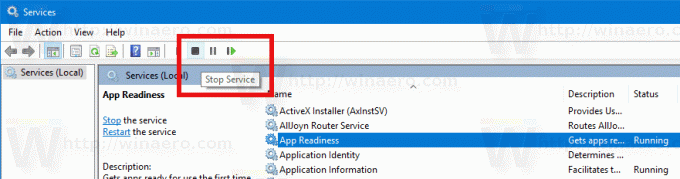
შეგიძლიათ შეაჩეროთ სერვისი თვისებების ფანჯრიდან:
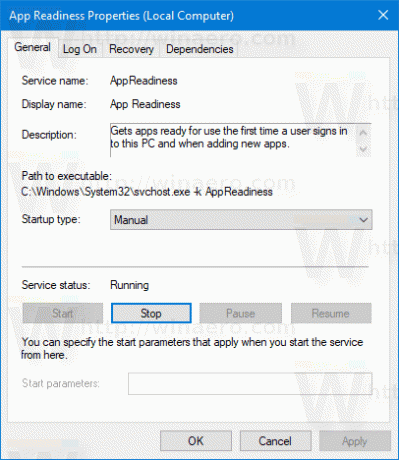
საბოლოოდ, შეგიძლიათ შეაჩეროთ ის გამოყენებით სკ კონსოლის ხელსაწყო. გაუშვით შემდეგი ბრძანება ან ამაღლებული ბრძანების ხაზი:
sc stop "სერვისის სახელი"
შეცვალეთ "სერვისის სახელი" ნაწილი თქვენი სერვისის სახელით.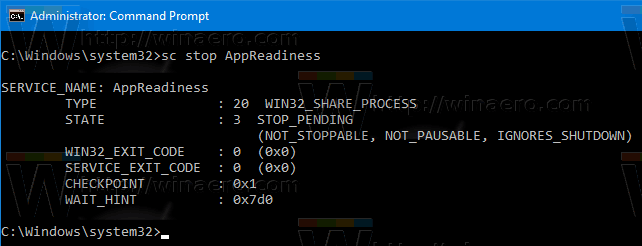
როგორ გადატვირთოთ სერვისი Windows 10-ში
იგივე მეთოდები შეიძლება გამოყენებულ იქნას გადატვირთეთ სერვისი Windows 10-ში.
არის გადატვირთვის ღილაკი ინსტრუმენტთა პანელზე Services Snap-in-ში. იხილეთ ეკრანის სურათი ქვემოთ.
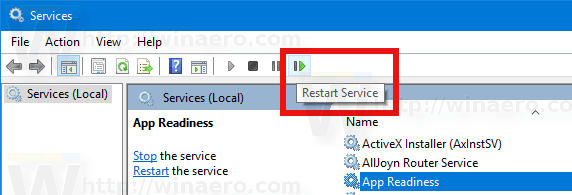
დაბოლოს, შეგიძლიათ გამოიყენოთ Task Manager აპი Windows 10-ში სერვისების დასაწყებად, შესაჩერებლად და გადატვირთვით. გახსენით სამუშაო მენეჯერი და გადადით სერვისების ჩანართზე.
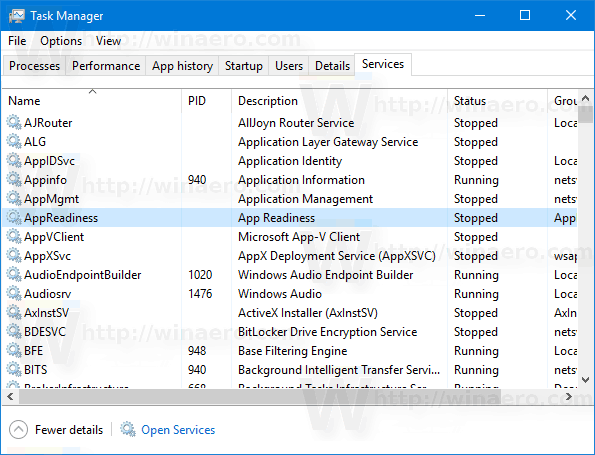
შენიშვნა: თუ ჩანართებს არ ხედავთ, დააჭირეთ ღილაკს "მეტი დეტალები". დააწკაპუნეთ სიაში არსებულ სერვისზე და აირჩიეთ დაწყება, გაჩერება ან გადატვირთვა კონტექსტური მენიუდან.
დააწკაპუნეთ სიაში არსებულ სერვისზე და აირჩიეთ დაწყება, გაჩერება ან გადატვირთვა კონტექსტური მენიუდან.

Ის არის.


